Comment faire pour activer la typographie dans Word 2011 pour Mac
Les caractéristiques de la typographie dans Word 2011 pour Mac ne fonctionnent que sur des polices qui sont spécifiquement conçus pour les soutenir. Très peu de polices qui sont sur votre système maintenant sont susceptibles de soutenir plus d'un ou deux de ces caractéristiques.
Pour utiliser ces fonctionnalités, il suffit de sélectionner un texte et appliquer le formatage. Si rien ne se passe lorsque vous essayez, la police que vous avez choisi ne supporte pas la fonction que vous avez essayé d'appliquer. Par exemple, Apple chancellerie et Zapfino ligatures de soutien. Office 2011 est livré avec Gabriola, une police spécialement conçu pour tirer parti des nouvelles fonctionnalités de typographie.
L'application de la typographie avancée sur le ruban
Nouveau groupe de Typographie du ruban affiche automatiquement sur l'onglet d'accueil lorsque vous utilisez mode Publication, mais vous pouvez l'activer dans d'autres points de vue en choisissant dans les préférences du ruban.
Pour activer le groupe de typographie dans le ruban, choisissez mot Préférences, puis cliquez sur le bouton du ruban. Dans la zone Personnaliser, sélectionnez l'option de typographie. Vous pouvez maintenant trouver ce groupe sur l'onglet Accueil du ruban.
Office 2011 a amélioré le soutien pour la typographie. Si vous avez changé à partir de Windows, vous pouvez trouver quelques contrôles supplémentaires qui ne sont pas dans Word pour Windows.
Ligatures: La combinaison de deux lettres dans une manière de fantaisie, comme les lettres fi sur le ruban.
Set stylistique: Sélectionnez du texte, puis cliquez sur ce menu pop-up. Si votre police prend en charge cette fonctionnalité, vous pouvez choisir un style.
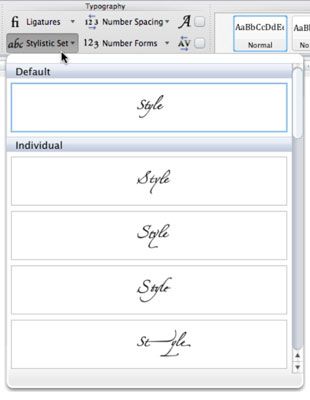
Nombre Espacement: Sélectionnez quelques chiffres et de choisir par défaut, proportionnelle ou tabulaire.
Nombre formes: Sélectionnez les numéros et choisissez défaut, doublure, ou de style ancien. Old style est soutenu par de nombreuses polices.
Alternatives contextuels: Lorsque sélectionné, affiche les styles de police alternatifs basés sur le contexte de la phrase. Votre meilleur pari est de sélectionner du texte et sélectionnez cette case pour voir ce qui se passe.
Kerning: Lorsqu'il est sélectionné, applique crénage. Par défaut, une police doit être d'au moins 72 points ou plus pour que cette option fonctionne.
Réglage des commandes en typographie
En plus du groupe de typographie sur le ruban, vous pouvez sélectionner du texte et appliquer le formatage précis en choisissant Format-police dans la barre de menu. Lorsque les écrans de dialogue Police, cliquez sur l'onglet Avancé.
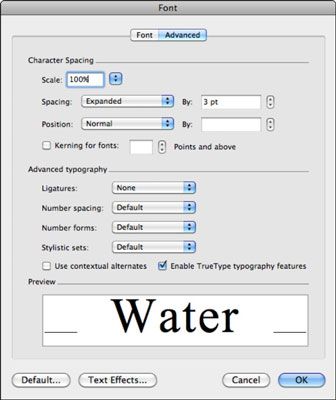
Sur l'onglet Avancé de la boîte de dialogue de la police, vous pouvez choisir parmi les suivantes:
Échelle: Régler à l'aide du contrôle spinner. Cette option permet de caractères plus gros ou plus mince.
Espacement: Choisissez normale, élargi, ou condensé, et le nombre de points. Cette option ajoute ou supprime l'espace entre les caractères.
Position: Choisissez normale, élevée ou abaissée, et par combien de points. Cela peut être un moyen de contrôler combien indice ou en exposant à appliquer au texte.
Kerning: Choisissez ou désactiver et définir le nombre minimum de points. Votre police doit prendre en charge le crénage pour voir aucun effet lorsque cette fonction est appliquée.
Typographie avancée: Ces contrôles dupliquer les contrôles trouvés lorsque vous utilisez le groupe de typographie dans le ruban.






